Email instellen - iOS 8 iPad / iPhone
Beschrijving Apple iOS 8
Mail instellen van een email account van mijn hostingpartner op je apparaat van Apple met iOS 8 doe je als volgt:
1. Je gaat naar je instellingen en selecteert Mail, Contacten, Agenda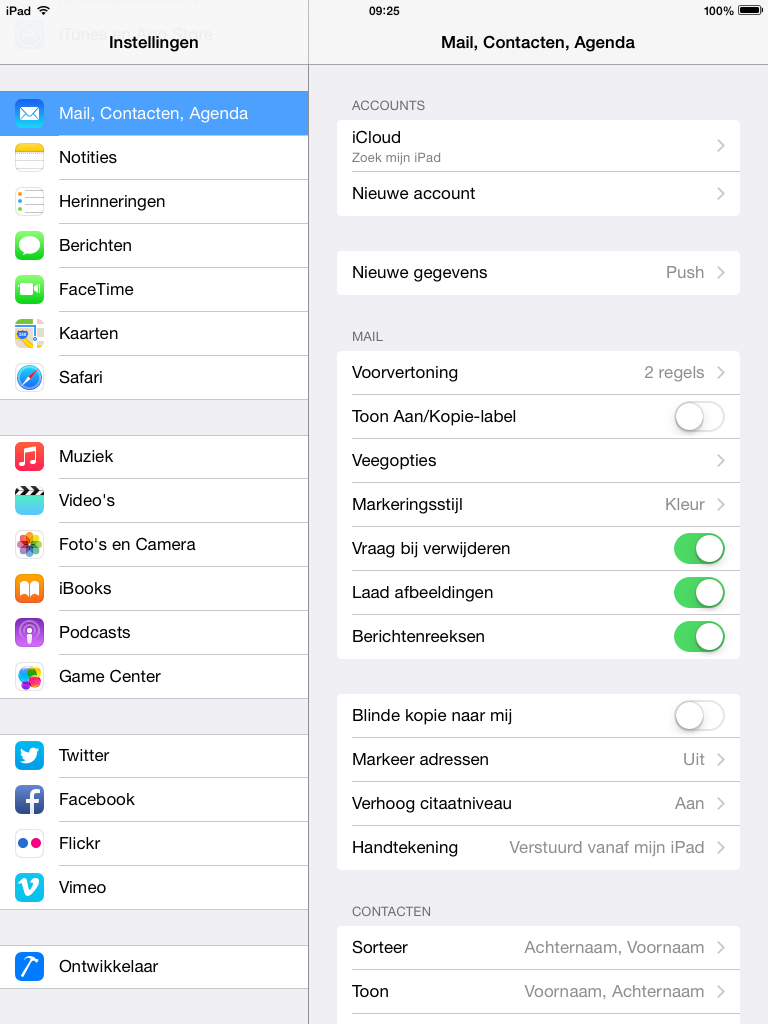
2. Daarna selecteer je nieuwe account.
3. Op het volgende scherm kies je voor anders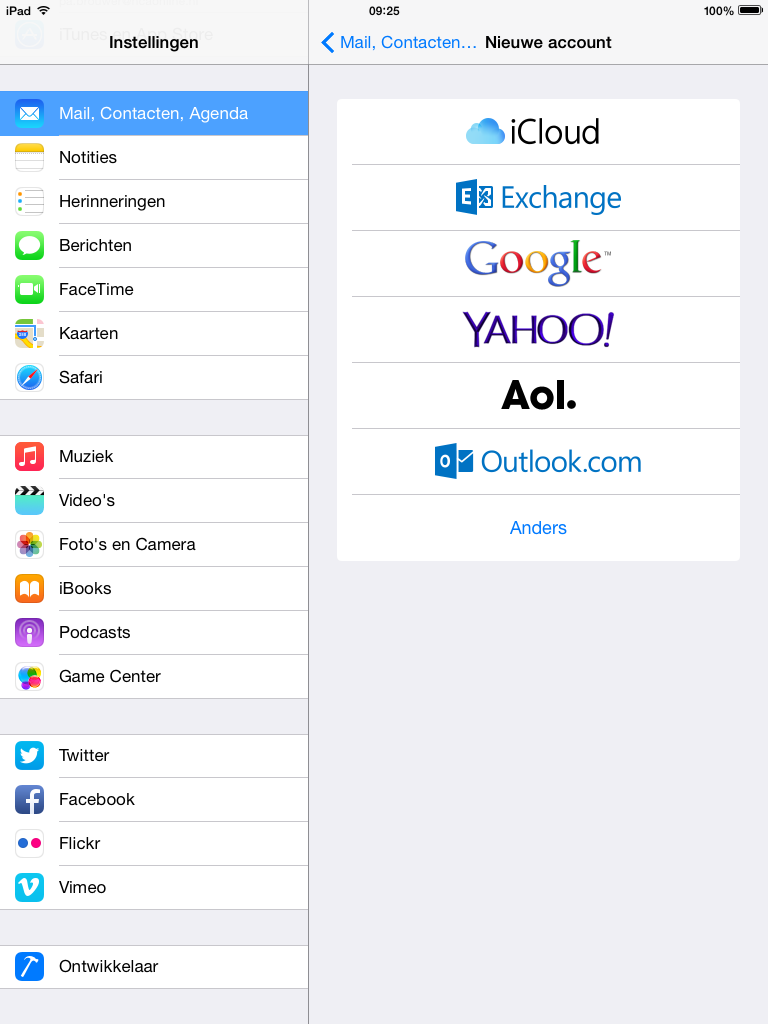
4. Vervolgens klik je op: Voeg mailaccount toe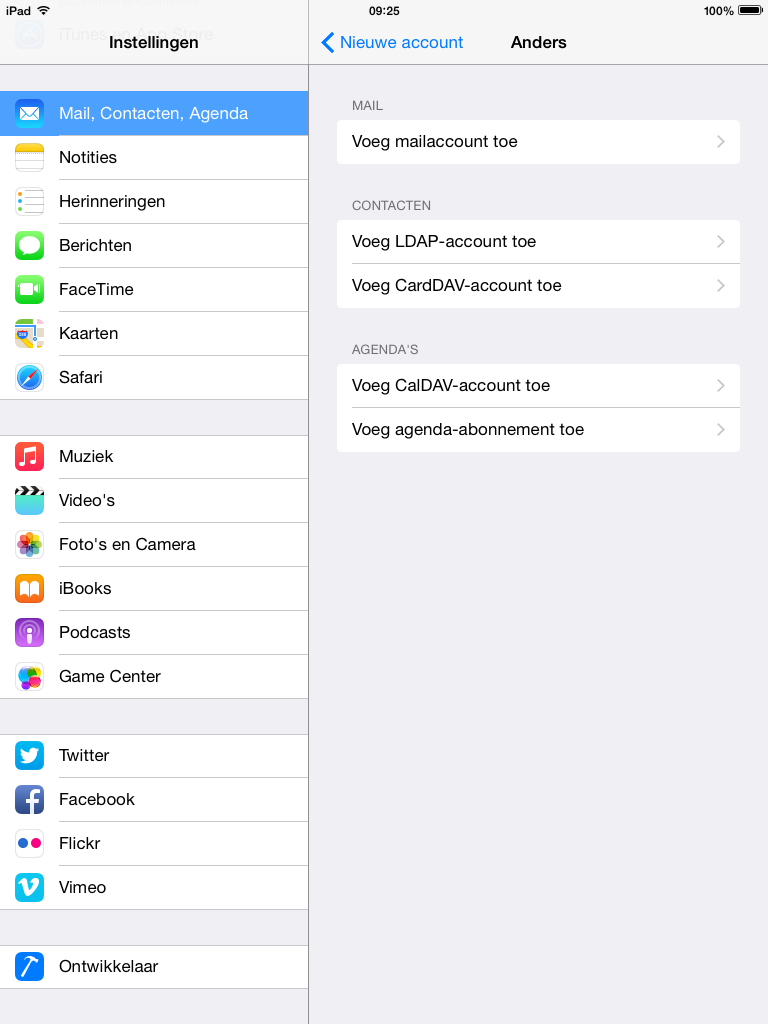
5. Daarna dien je je gegevens in te voeren:
- Deze gegevens zijn van je mail account die je hebt aangemaakt in het control panel.
- Voor de beschrijving en je naam kan je invullen waarvoor je kiest. Voor het email adres en wachtwoord is het wel vereist om hier de correcte gegevens in te voeren.
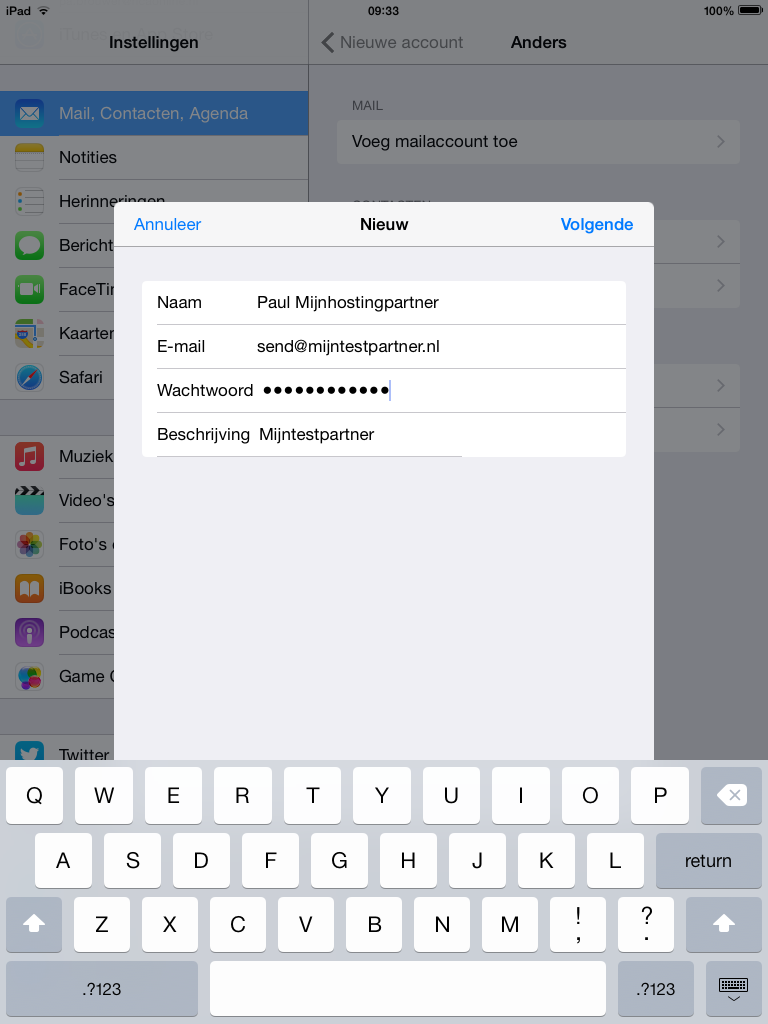
6. Bij het volgende scherm dien je wat meer instellingen aan te passen. Wederom is het nodig om het email adres in te voeren. ( Bij beschrijving kan je invullen wat je wenst. Dit is enkel de weergave naam op je device.)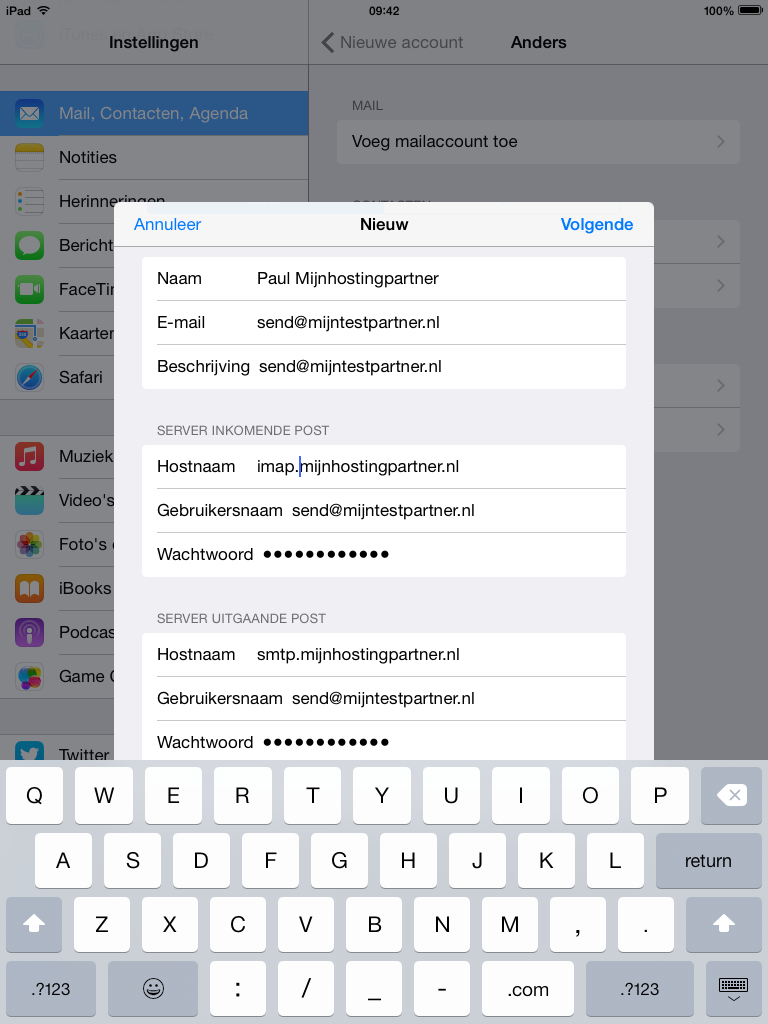
7. Daarna bij server inkomende post:
- Hostnaam dient imap.mijnhostingpartner.nl te zijn.
- Wederom hierna je email adres en je wachtwoord.
8. Bij server uitgaande post:
- Hostnaam dient smtp.mijnhostingpartner.nl te zijn.
- Email wederom in combinatie met wachtwoord.
9. Vervolgens bij geavanceerde instellingen kan je nakijken of de instellingen zo staan zoals in de screenshot.
Dus geen SSL geactiveerd en de serverpoort staat op 143.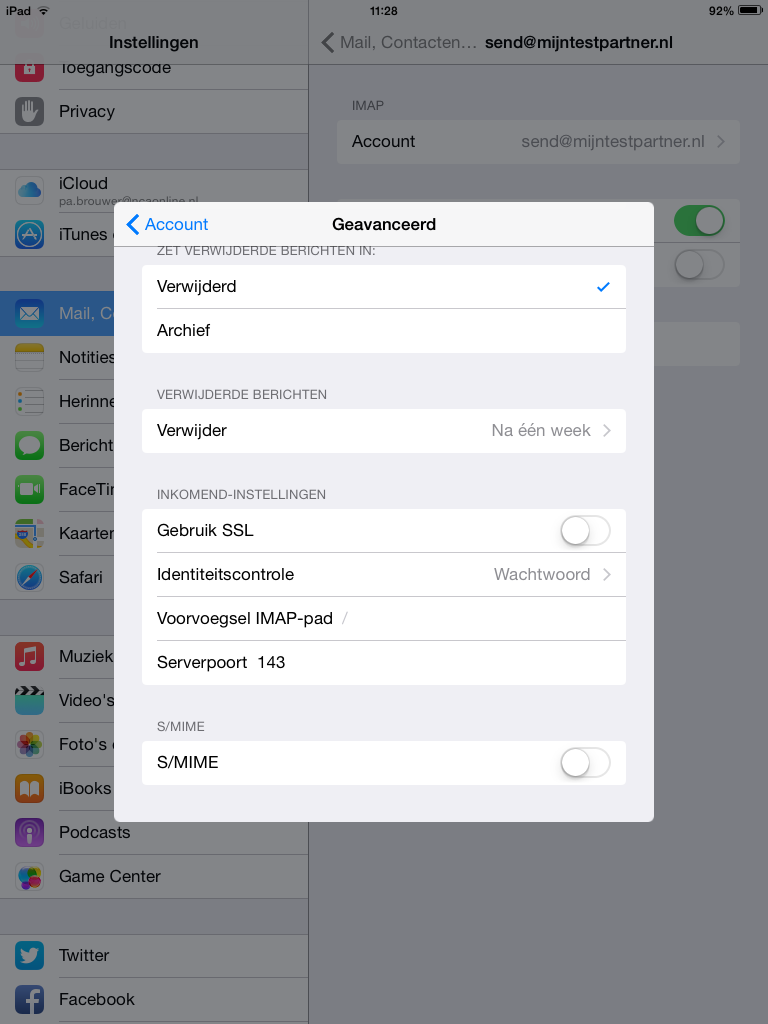
10. Er kan, als je hierna op volgende drukt, gevraagd worden of je voor SSL of geen SSL wilt kiezen. Je dient geen SSL aan te geven.
Als je bovenstaande hebt uitgevoerd kan je dit email adres toevoegen aan je inbox en kan je mail ontvangen en verzenden via uw IOS 8 apparaat.
Troubleshooting:
Bij smtp server dienen de volgende instellingen te staan bij geavanceerd: Geen SSL (net zoals bij Imap) en poort moet op 25 staan.
Mocht je internet provider poort 25 blokkeren dan kan je hem op 26 zetten.
Dit kan naderhand ingesteld worden door op het smtp server adres te klikken.
Mocht je bij een stap ergens vastlopen dan vernemen we dat graag.